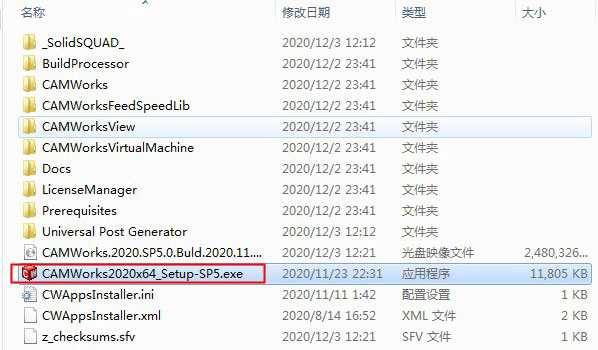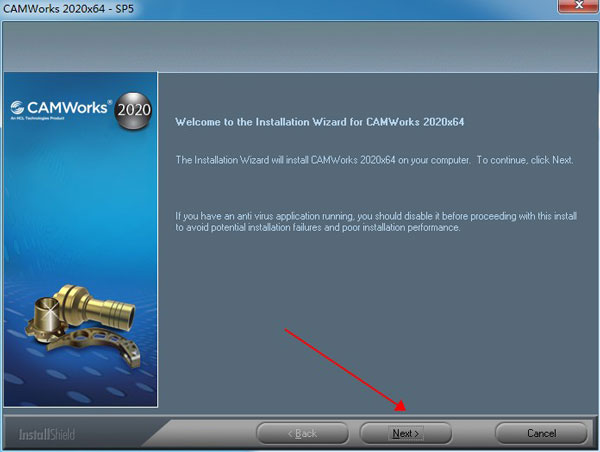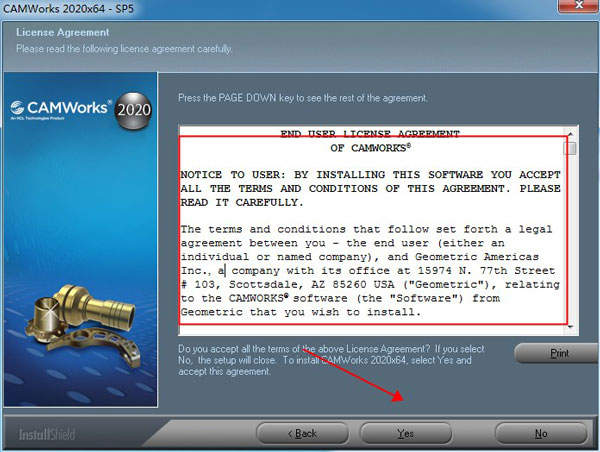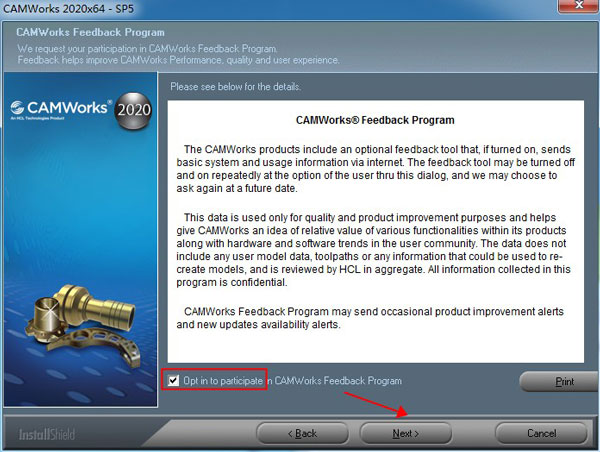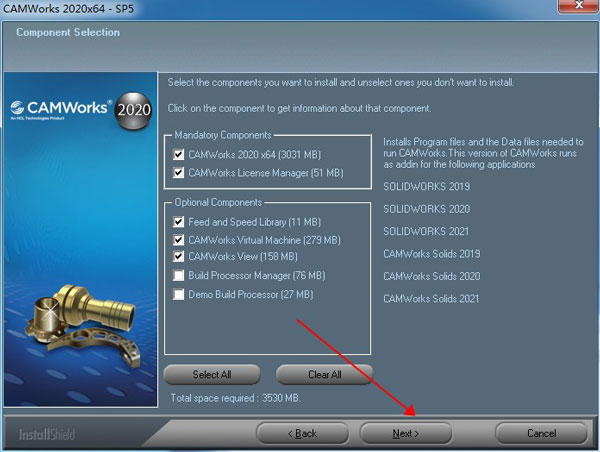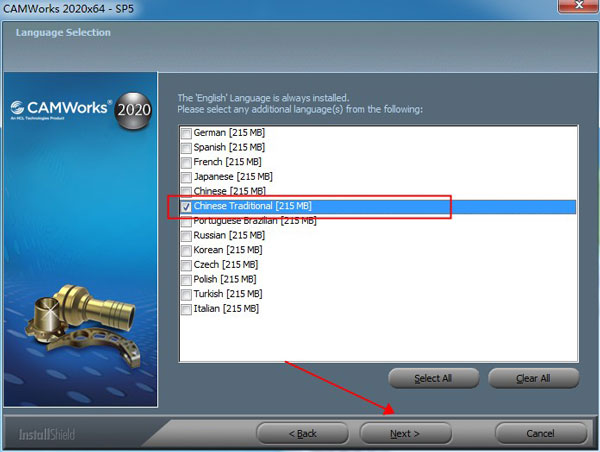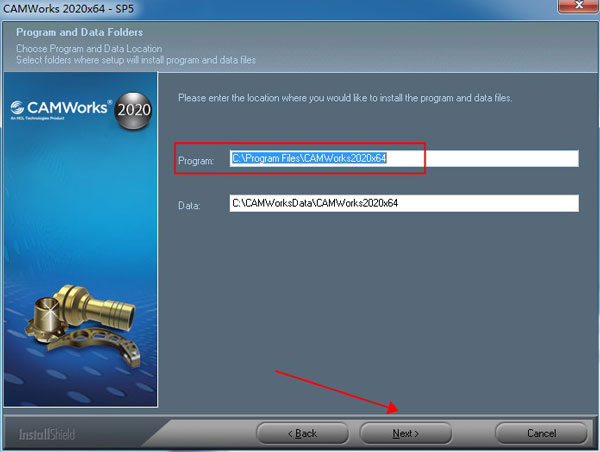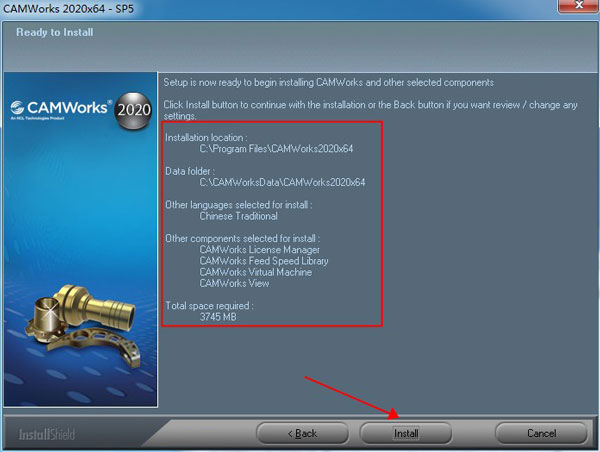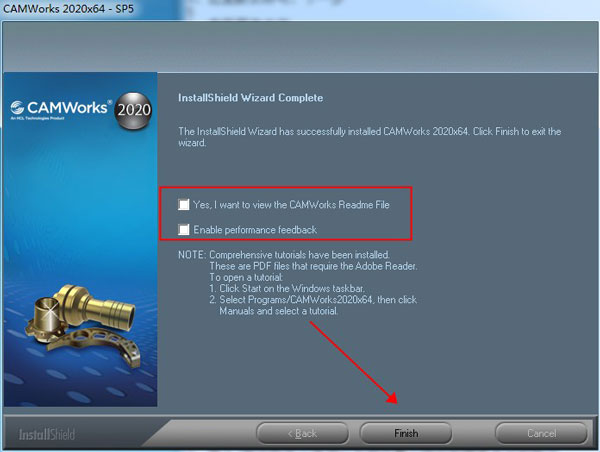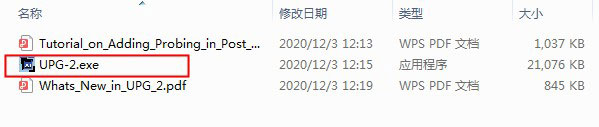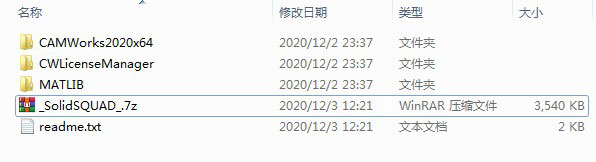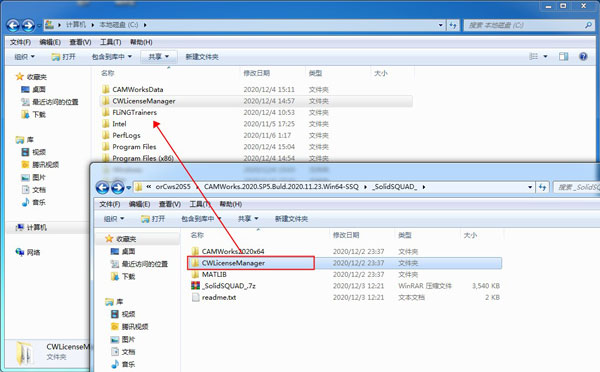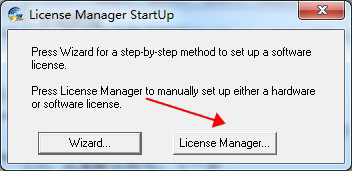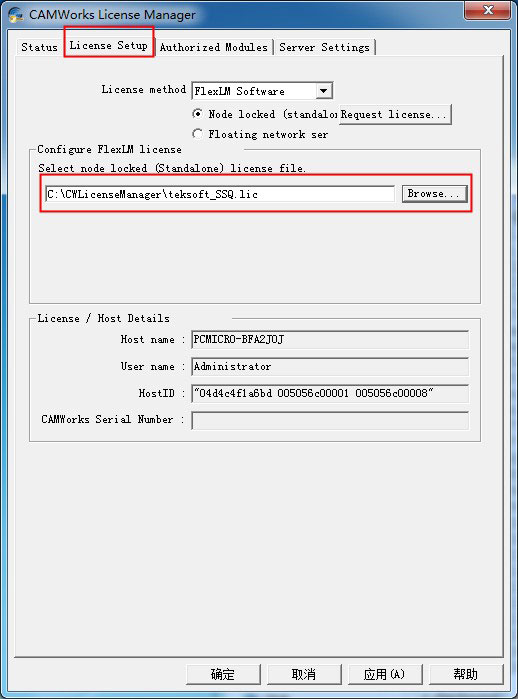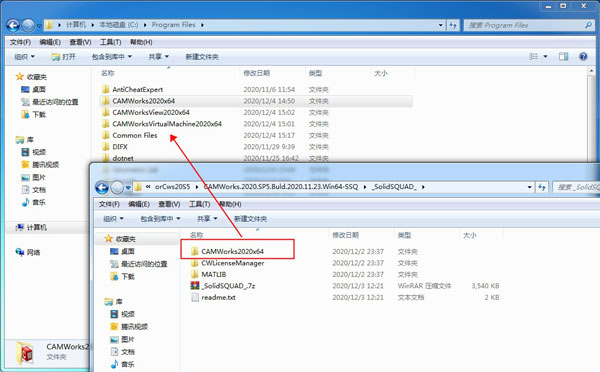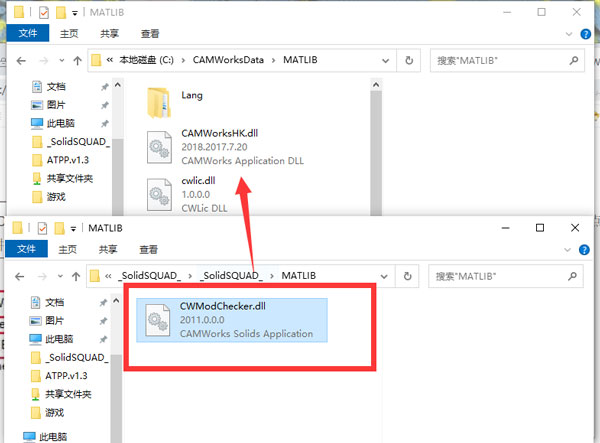CAMWorks 2020破解版是一款非常强大的基于直观实体模型的CAM软件,与各版本的SolidWorks相辅相成,为广大车间机械师提供最新的数字工具,以数字方式查看编程的零件和相关的制造数据,大大的加快机械师们的工作效率,通过从几何加工元素的角度消除冗余或通过将模型的执行尺寸重新计算到公差域的中间,可以轻松地使零件适应加工需求。并且在SolidWorks装配方式下,您可以执行多个零件的联合处理,对一系列零件进行程序处理,或者简单地完全模拟机床工作台上的所有实际情况(所有装配,任何复杂性的准备工作等等),以实现在创建程序的最早阶段就考虑到了处理条件,从开始到结束,给用户最好的体验。
并且在全新的CAMWorks 2020中文破解版中还给用户们添加了最先进的铣削能力,利用MBD和PMI技术,可以实现智能制造的CNC编程自动化,改善各部门之间的交流、协作过程,有效的帮助用户提高生产率,从而最大限度的去提高CNC的加工效率。
ps:本次小编给大家带来的是CAMWorks 2020破解版,附带的文件可完美激活软件,亲测有效。其详细的安装破解教程如下,有需要的朋友欢迎前来下载。

CAMWorks 2020安装教程
1、在本站下载后解压"CAMWorks.2020.SP5.0.Buld.2020.11.23.Win64.iso",并双击"CAMWorks2020x64_Setup-SP5.exe"开始安装
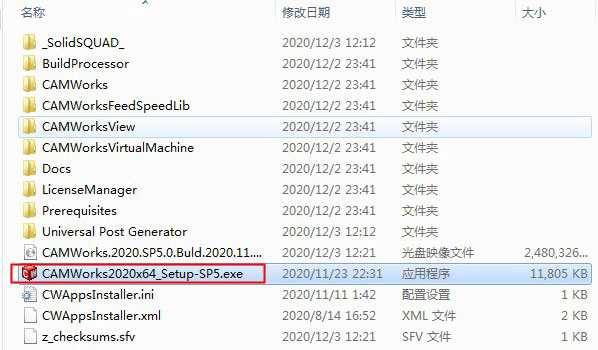
2、Next进入下一步
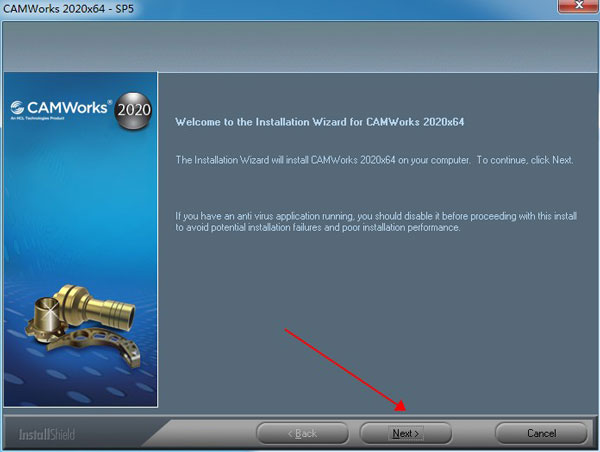
3、阅读以上内容后点击OK
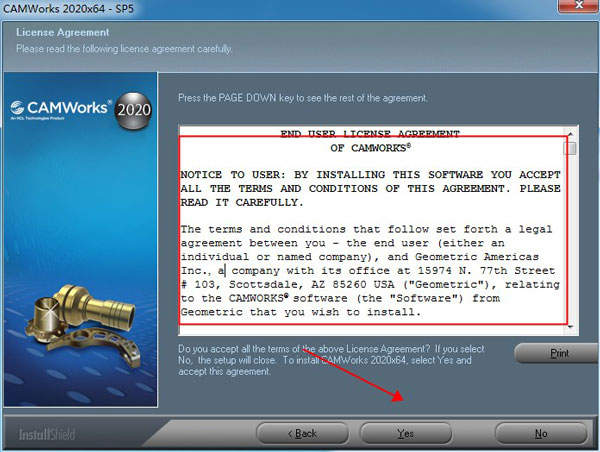
4、勾选Opt in to...并点击Next进入下一步
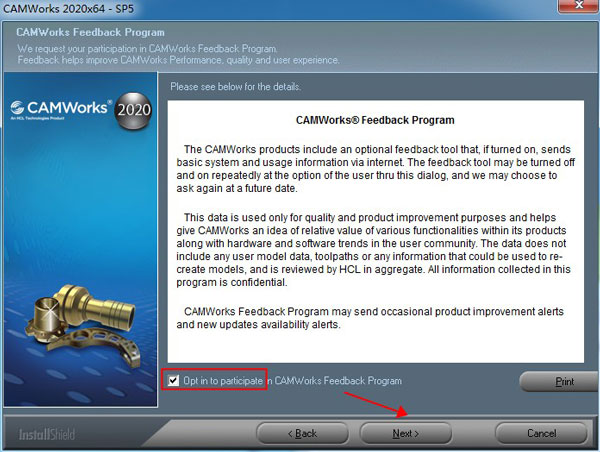
5、这里默认即可,下一步
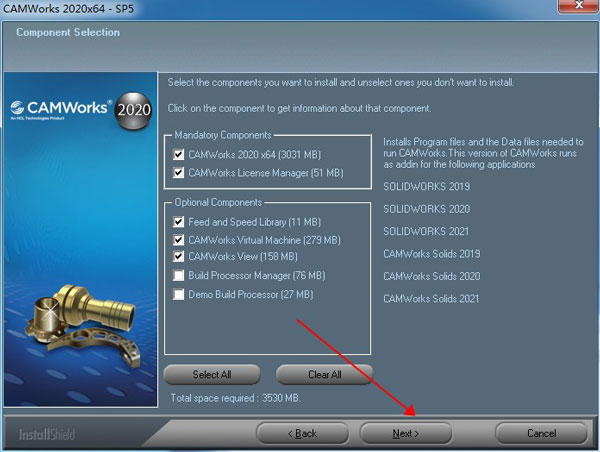
6、选择简体中文
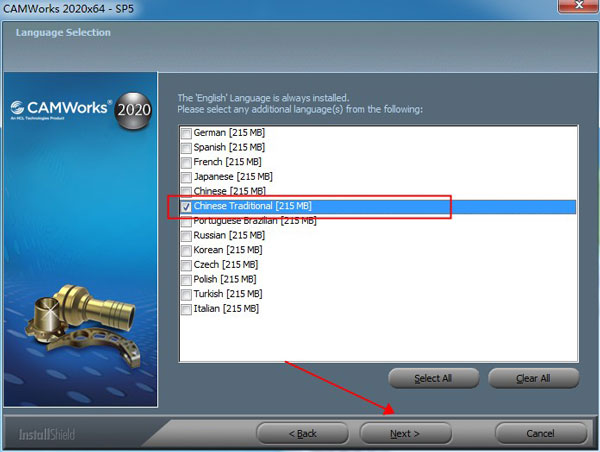
7、选择默认安装路径【C:\Program Files\CAMWorks2020x64】
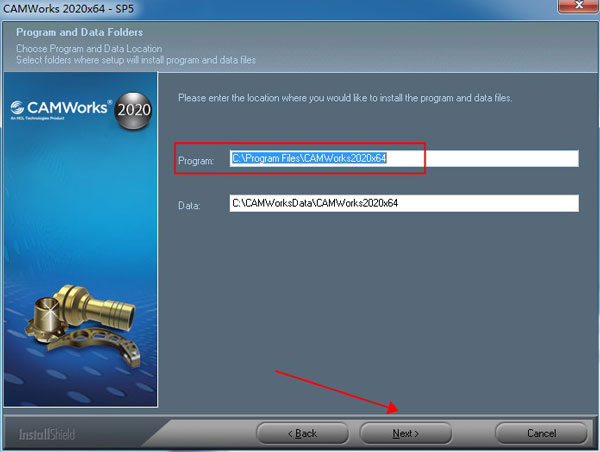
8、确认以上信息无误后,Install开始安装
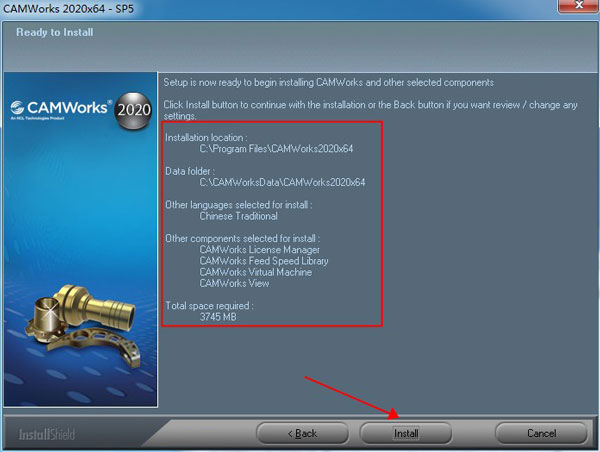
9、安装完成、先不要运行软件,Finish退出安装向导
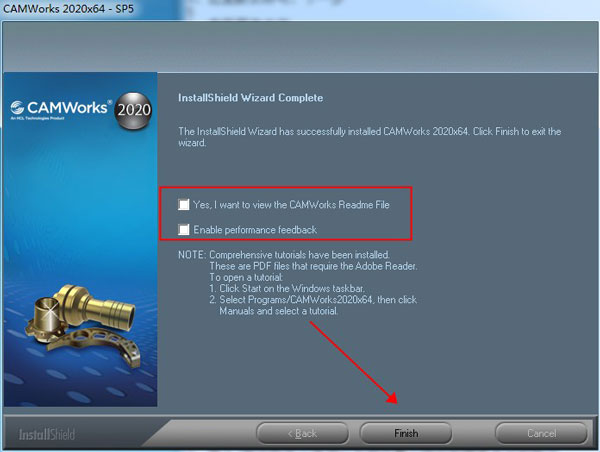
10、运行并依次安装好"Universal Post Generator"文件件的下"UPG-2.exe"
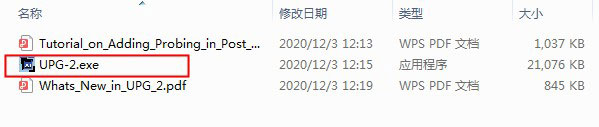
11、解压"_SolidSQUAD_"文件夹内的"_SolidSQUAD_.7z",并得到CAMWorks2020x64、CWLicenseManager和MATLIB三个文件夹
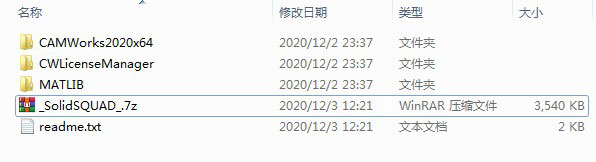
12、将CWLicenseManager文件夹复制根目录下【C:\CWLicenseManager】并合并
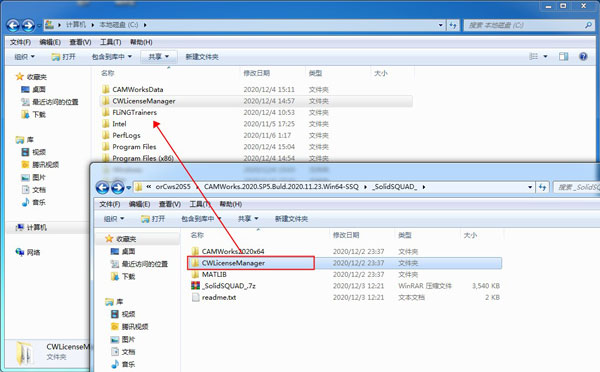
13、运行CAMWorks License Manager,选择License Manager进入软件
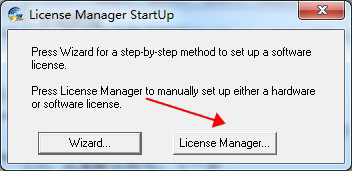
14、选择License Setup菜单,点击Browse选择【C:\CWLicenseManager\teksoft_SSQ.lic 】文件夹
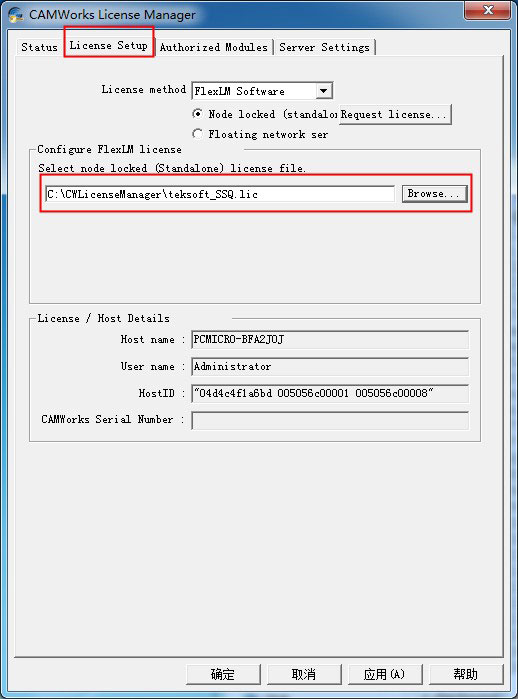
15、将CAMWorks2020x64复制到软件安装目录【C:\Program Files \CAMWorks2020x64】替换
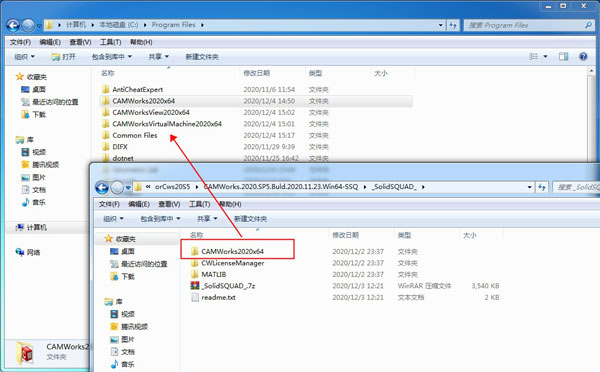
16、将MATLIB文件夹中的"CWModChecker.dll"复制到C:\CAMWorksData\MATLIB中,点击替换目标中的文件;
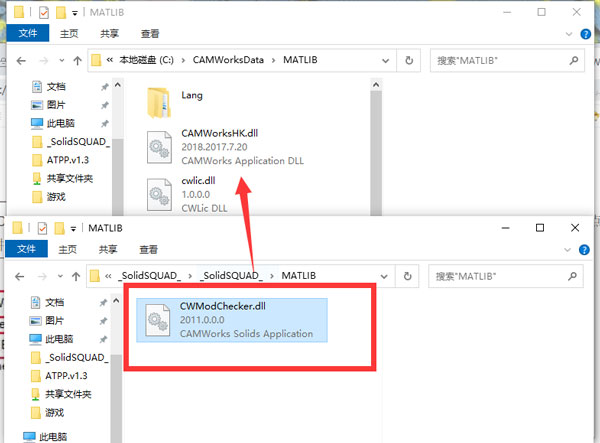
17、至此,软件破解成功。以上便是CAMWorks 2020破解版全部内容。
CAMWorks 2020新功能
一、新!自动倒角/去毛刺
1、自动识别尖角和零件边缘,以自动创建曲线特征
2、自动生成操作以对零件的锐边进行倒角/去毛刺
3、按下按钮即可创建倒角和去毛刺的刀具路径!
二、探测工具和操作
1、使用新参数定义探针柄和测针的探测工具
2、根据面部/特征选择自动选择标准探测周期
3、动态显示探测刀具路径,避免碰撞和断针
4、探测库存并自动设置零偏!
5、支持标准探测周期!
三、自动标签加工
1、使用一组功能强大的新工具定义选项卡
2、输入所需的标签数量,宽度和厚度以进行自动标签加工
3、突舌间距相等或可以使用距离和/或偏移量精确定位
4、导入/导出的多个选项以及指定最小线段和圆弧半径的能力
四、锥形多点螺纹铣削
1、使用包括锥角和长度在内的新参数创建锥形多点螺纹铣刀
2、锥形螺纹铣刀的新刀具路径创建支持
3、导入/导出的多个选项以及指定最小线段和圆弧半径的能力
软件特色
1、CAMWorks ShopFloor的好处
使用数字技术改善与ShopFloor的沟通
在车间虚拟检查程序
减少设置时间
提高产量并减少交货时间
提高质量和一致性
避免对零件进行错误的修订
避免高昂的碰撞
减少停机时间和维护成本
2、CAMWorks ShopFloor概览
查看,旋转,平移,缩放,动态剖切和精确测量3D零件和装配体
显示,搜索和过滤MBD和PMI尺寸和数据
数字设置表和工具列表可与CNC程序一起提供
完整的3D刀具路径模拟,去除材料
逐步模拟CNC程序中的每个动作
由Cimco提供支持的全功能NC编辑器,具有反向绘图和通讯功能
自动文件检查可检测到CAD或CAM文件中的变化,提醒用户避免加工零件的错误版本,并保持沿数字螺纹的关联性
软件亮点
1、CAM编程人员和Machine ShopFloor之后的当前协作过程
CAM程序员对零件模型/装配体进行完全编程后(即,已验证刀具路径并生成了G代码),他/她将使用CAMWorks应用程序中的关联命令来生成设置表和G代码文件。
然后,将设置表和G代码文件与Machine ShopFloor共享。
设置表用于参考有关如何设置库存,机器,控制器,估计的机器时间,零件材料以及用于加工零件的工具的信息。 可选地,设置表还可以包括在制品图像,零件/装配体图像和/或工具图像。
Machine ShopFloor人员使用第3方软件来查看/编辑G代码文件。
验证G代码后,将按照规格加工零件模型/部件。
2、当前合作流程的局限性
无法获得要加工的零件模型/装配体的3D视图
没有可用的选项来模拟/逐步通过刀具路径
依赖于3rd零件编辑器来查看/编辑G代码
没有尺寸信息(GD&T)和 零件模型/装配体的注释
没有选项/功能来查看已编辑的G代码的影响这些以上限制可以在Machine ShopFloor人员中解决,他们可以使用有效的许可证访问安装了SOLIDWORKS和CAMWorks的系统。 但是,获得这些许可证不是一个经济有效的解决方案。
3、CAMWorks ShopFloor应用程序如何工作? CAMWorks ShopFloor应用程序在单个用户界面(即CAMWorks ShopFloor应用程序的UI)中以数字格式提供Machine ShopFloor人员所需的所有制造数据。该数字格式是ShopFloor文件(扩展名为.cwspflr) ),作为Machine ShopFloor人员加工零件模型/零件所需的以下制造数据的数字容器:
CAD可视化所需的数据文件(零件模型/装配体视图)
CAM数据
刀具路径仿真数据
G代码
设置表CAMWorks应用程序将包含“发布ShopFloor”功能,该功能将使CAM程序员能够为要加工的零件模型/装配体发布“ ShopFloor”文件。这样发布的ShopFloor文件将与Machine ShopFloor人员共享。然后,Machine ShopFloor人员可以使用CAMWorks ShopFloor应用程序可视化CAD数据(零件模型/装配体视图),逐步浏览和模拟刀具路径,查看设置表以及查看和编辑G代码文件。
4、CAMWorks ShopFloor应用程序提供的价值主张
在单个用户界面(即CAMWorks ShopFloor应用程序的UI)中以数字格式提供Machine ShopFloor人员所需的所有制造数据。
保持制造数据与零件模型/装配体的关联
需要昂贵的SOLIDWORKS或CAMWorks许可(将提供单独的具有成本效益的许可)
5、使用CAMWorks ShopFloor应用程序的协作过程
下一页给出的图表说明了使用CAMWorks ShopFloor应用程序的CAM程序员和Machine ShopFloor人员的协作过程。
CAMWorks使用教程
一、打开ShopFloor文件并查看CAM数据
1、使用CAMWorks ShopFloor应用程序打开ShopFloor文件
启动CAMWorks ShopFloor应用程序。
单击CAMWorks ShopFloor用户界面的主页功能区栏上的打开命令按钮打开。
将显示“文件资源管理器”对话框。 使用此对话框导航到包含要打开的shopfloor(* .cwspflr)文件的文件夹位置。 选择文件,然后在此对话框中单击“打开”按钮。
所选Shopfloor文件中包含的零件模型/装配体信息的3D可视化(图形表示)将显示在CAMWorks Shopfloor用户界面的图形区域中。
2、零件/装配体文件参考缺少消息框
如果不存在用于发布ShopFloor文件的零件/装配体的文件参考链接,则将显示“零件/装配体文件参考丢失”消息框。 根据您是否有权访问原始编程的零件/部件(发布车间文件),请在此消息框中选择适当的选项以打开车间文件。
3、查看ShopFloor文件中包含的CAM数据
使用CAMWorks ShopFloor应用程序的CAMWorks功能区栏上显示的以下命令,查看ShopFloor文件中存在的CAM数据。
单步通过工具路径单步通过工具路径
仿真工具路径仿真工具路径
G代码G代码
设置表设置表
二、查看ShopFloor文件中包含的工具和操作信息
车间文件包含有关与发布实体的零件或装配体相关的工具和操作的信息。在CAMWorks ShopFloor应用程序中打开ShopFloor文件后,可以在应用程序用户界面的“操作”和“工具”选项卡上查看有关工具和操作的信息。
查看操作和工具选项卡的步骤
在CAMWorks ShopFloor应用程序中打开所需的ShopFloor文件。
在CAMWorks ShopFloor用户界面的左下角,单击CAMWorks ShopFloor水平栏。
此操作将激活此栏,并显示该栏中包含的“操作”选项卡和“工具”选项卡。
操作标签
要查看“操作”选项卡中列出的节点,请单击此选项卡的标签。此选项卡列出了加工图形区域中显示的实体零件/装配体所需的所有操作。
要查看与此选项卡中列出的任何操作节点有关的其他信息,请双击所需的操作节点或右键单击该节点,然后从上下文菜单中选择“编辑定义”选项。该操作将显示相应的“操作参数”对话框,其中包含与该操作有关的信息。 (对话框中显示的参数值本质上是只读的。)
工具标签
要查看“工具”选项卡中列出的节点,请单击此选项卡的标签。此选项卡列出了加工图形区域中显示的实体零件/装配体所需的各种操作所使用的所有工具。
要查看与该选项卡中列出的任何工具节点有关的其他信息,请双击所需的工具节点,或者右键单击该节点,然后从上下文菜单中选择“编辑定义”选项。该操作将显示相应的“编辑工具参数”对话框,其中包含与该工具和刀夹有关的信息。 (对话框中显示的参数值本质上是只读的。)
注意:“操作参数”对话框和“编辑工具参数”对话框中显示的参数显示的数值将遵循当前的十进制精度设置。
三、示例ShopFloor文件
一旦安装了CAMWorks ShopFloor应用程序,示例ShopFloor文件将在以下文件夹位置可用:
C:\ CAMWorksData \ CAMWorksSF2020x64 \示例
在此文件夹位置中提供了从铣削零件模型,车削零件模型和铣削装配体发布的示例Shopfloor文件。 此外,此文件夹中还提供了使用CAMWorks应用程序编程的零件/组件,使用该程序可以发布示例车间文件。
四、设置对话框
当您在CAMWorks ShopFloor应用程序的主功能区栏上的“功能区”栏上单击“设置”命令时,将显示“设置”对话框。
使用此对话框可以更改应用程序的语言设置或十进制精度设置。
设置对话框中的参数
单击下面的超链接,跳到包含参数说明的相应部分:
语言(组框)
应用语言
CAMWorks语言
显示单位(组框)
小数位数
命令按钮
确定按钮
单击此对话框中的“确定”按钮以关闭对话框并应用重新分配的设置。
取消按钮
单击此对话框中的“取消”按钮以关闭对话框,而不更改分配的设置。
五、CAMWorks ShopFloor应用程序的小数精度设置
在CAMWorks ShopFloor应用程序的用户界面中,提供了设置小数精度的选项。
1、小数精度范围
可以将小数精度设置为小数点后的一位到小数点后的五位。
2、默认十进制精度设置
默认的十进制精度设置是小数点后两位。
CAMWorks ShopFloor用户界面中的项目受小数精度设置影响
小数精度设置会影响用户界面中显示的以下组件:
在用户界面左下角的CAMWorks ShopFloor栏的“操作”选项卡或“工具”选项卡中,双击项目中显示的对话框中显示的数值。
测量值显示在图形区域中。 (单击此处查看示例图像。)
注意:对于在图形区域中显示的数值,“十进制精度”设置仅适用于使用CAMWorks ShopFloor应用程序进行的测量。如果本地ShopFloor文件包含注释,MBD或GD&T值,则这些值在图形区域中的显示将不受“十进制精度”设置的影响。
3、更改小数精度设置的步骤
在CAMWorks ShopFloor用户界面的主功能区栏上,单击“功能区”栏上的“设置”命令按钮“设置”命令。
将显示“设置”对话框。在此对话框的“显示单位”组框中,单击“小数位数”下拉列表。
使用此下拉列表分配小数精度设置。
单击确定按钮以应用设置并关闭对话框。
一旦更改了小数精度设置,所有参数值和测量值的显示将立即更新以反映修改后的设置。使用CAMWorks ShopFloor应用程序在图形区域内进行的任何将来的测量值都将遵循当前的十进制精度设置
solidworks2021序列号是多少
您好,附 SolidWorks2021 序列号: SolidWorks Serial: 0000 0000 0000 3486 Q5HF FG98 或者 0001 0001 0736 0361 JK3Q HDJ3。SolidWorks2021破解版是一款全新发布的三侍族维设计方案软件,它是SolidWorks系列的最新版。SolidWorks2021破解版可能在原版本号的基本上开展改善搏谈拿,添加了许多 的全新升级作用。并且这款软件还能够为客户出示最好的三维基搭设计方案解决方法,提升 你的3D建模高效率。
求分享camworks2019破解文件
使用方法CAMWorks2019安装教程:1、下载并解压CAMWorks2019破解版安装包压缩包,打开“CAMWorks.2019.SP0.Buld.2018.10.24.Win64”文件夹,然后双击运行“CAMWorks2019x64-SP0.exe”程序进行软件原版安装,进粗乱入安装向导界面2、点击“yes”同意软件相关许可协议3、选择软件安装语言,勾选中文简体安装语言4、选择软件安装路径,可更改,也可按照默认路径即可5、点击“next”开始准备安装软件返旦,软件进入安装状态,安装过程需要一些时间,请大家耐心等待一下注意:软件在安装过漏凳扰程中提示安装其它的功能模块,可以选择安装也可以不安装,完全根据自己的意愿6、软件CAMWorks2019安装完成,点击“finish”退出安装程序CAMWorks2019破解文件(附使用方法)
跪求camworks 2018破解版
软件介绍camworks2018 sp2.1是camworks系列软件的新版本,也是目前SolidWorks认定的加工/CAM软件黄金产品插件,该软件提供了先进的新功能,可以帮助用户充分利用CNC机床,使用一流的技术和适应性强的自动化工具可以大大提高生产力,从冲蔽而最大限度地提高数控加工效率。全新版本的camworks2018 sp2.1功能进行了全面升级,总的来讲,包括了10大功能,分别为使用TBM智能化程序、改进了用户体验、增强了新的铣削能力、增强了多任务磨/转、增强的2轴和4轴车削、用新数据库进行基于知识的加工、先进的高速加工、集成NC编辑器由CIMCO提供支持和增强的camworks虚拟机.所需工具:点击下载:camworks 2018 破解版camworks2018 sp2.1中文破解安装教程:1、下载解压,得对camworks 2018 sp2.1 64位原程序和破解文件;2、将其再次解压散饥州或者使用虚拟光驱加载CAMWorks.2018.SP2.1.Win64.iso,运行里面的Camworks 64 2018 SP2.1;3、接受软件协议,点击yes继续安装;4、选择chinese中文;5、camworks2018 sp2.1软件默认安装目录为【c:\program files\camworks2018x64】可以自行更改,一般建议不改;6、耐心等待软件安装,中间会提示安装附加模块,这个自己根据需要选择;7、安装完成,取消勾选不要运行软件,也不要运行许可证License Manager;8、继续安装Universal Post Generator,双击运行“\UniversalPostGenerator\UPG_2018-03-13.exe”点确定;9、后面肢念一路点next安装即可;10、将_SolidSQUAD_文件夹内的CWLicenseManager文件夹复制到C:\CWLicenseManager\并替换原来的文件;11、运行CAMWorks License Manager,选择 (Standalone) license file > Browse.. (browse to "teksoft_SSQ.lic"默认C:\CWLicenseManager\teksoft_SSQ.lic )12、将_SolidSQUAD_文件夹内的camworks2018x64复制到安装目录 (默认 C:\Program Files\CAMWorks2018x64)最后选择替换;13、将MATLIB文件夹覆盖对应目录:C:\CAMWorksData\MATLIB;14、至此,camworks 2018 sp2.1 64位破解版成功激活,用户可以完全免费使用。